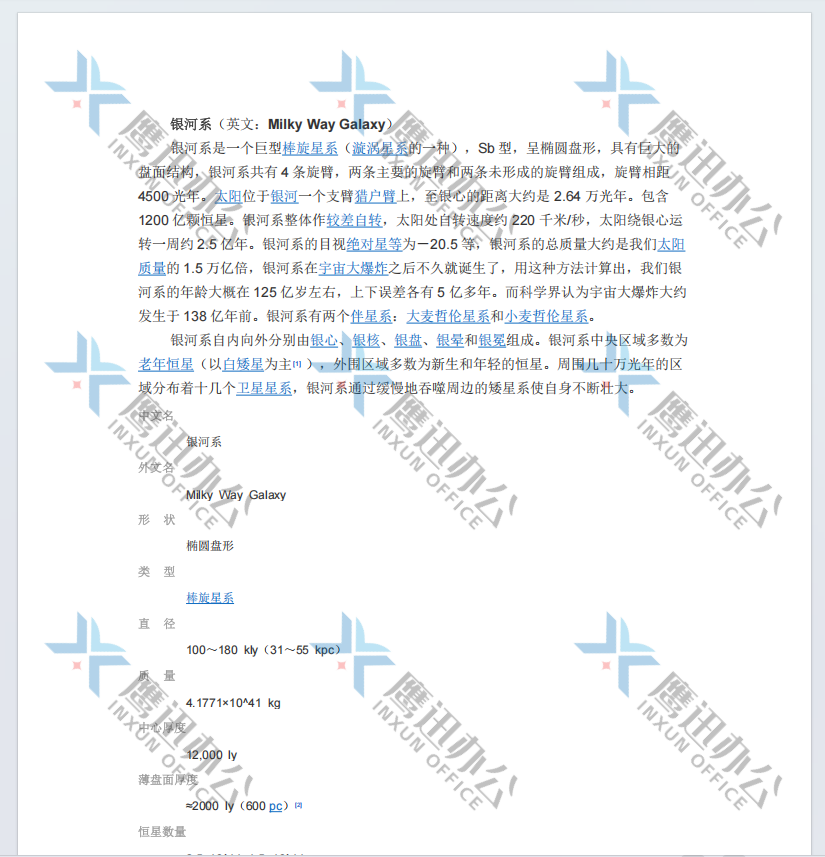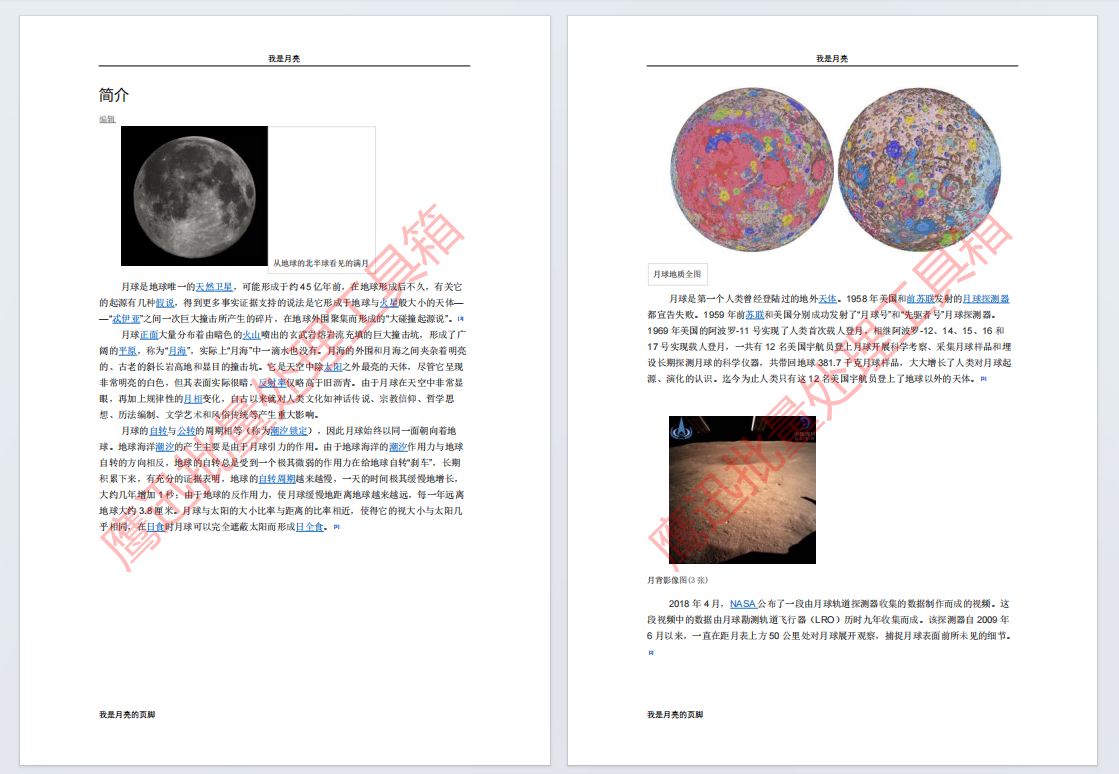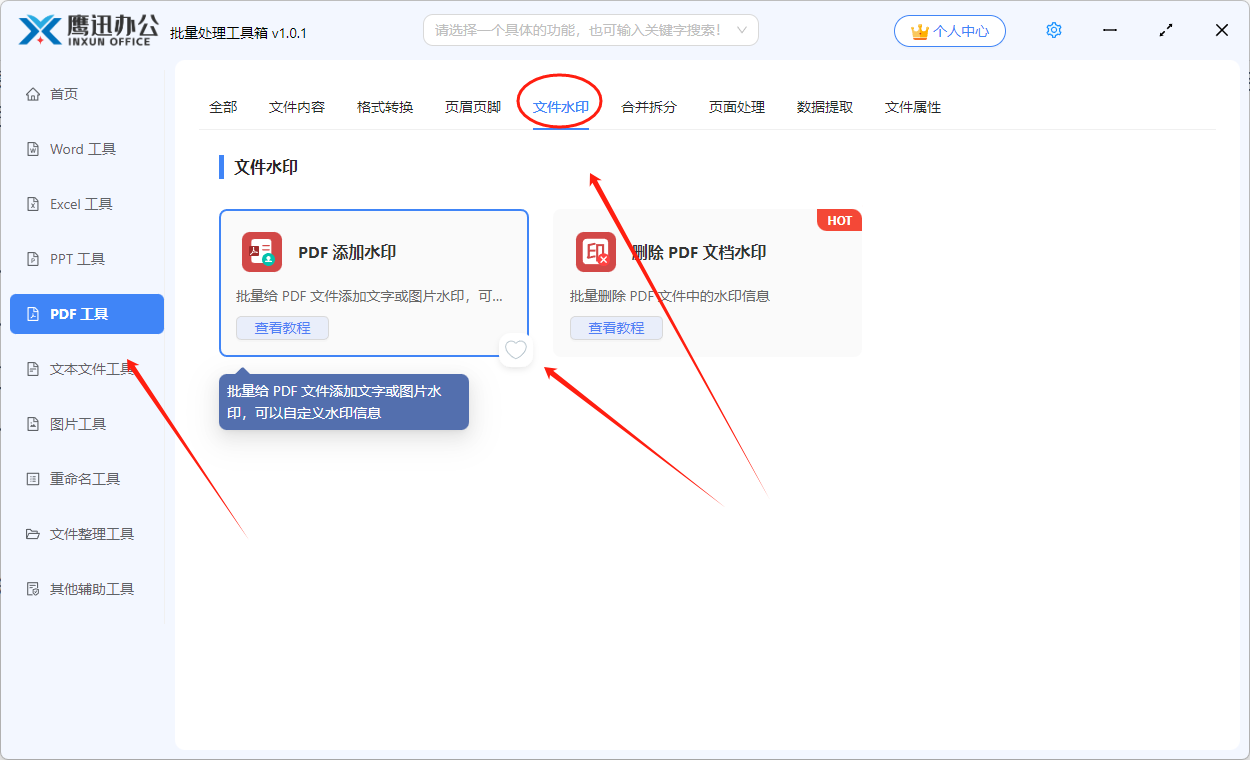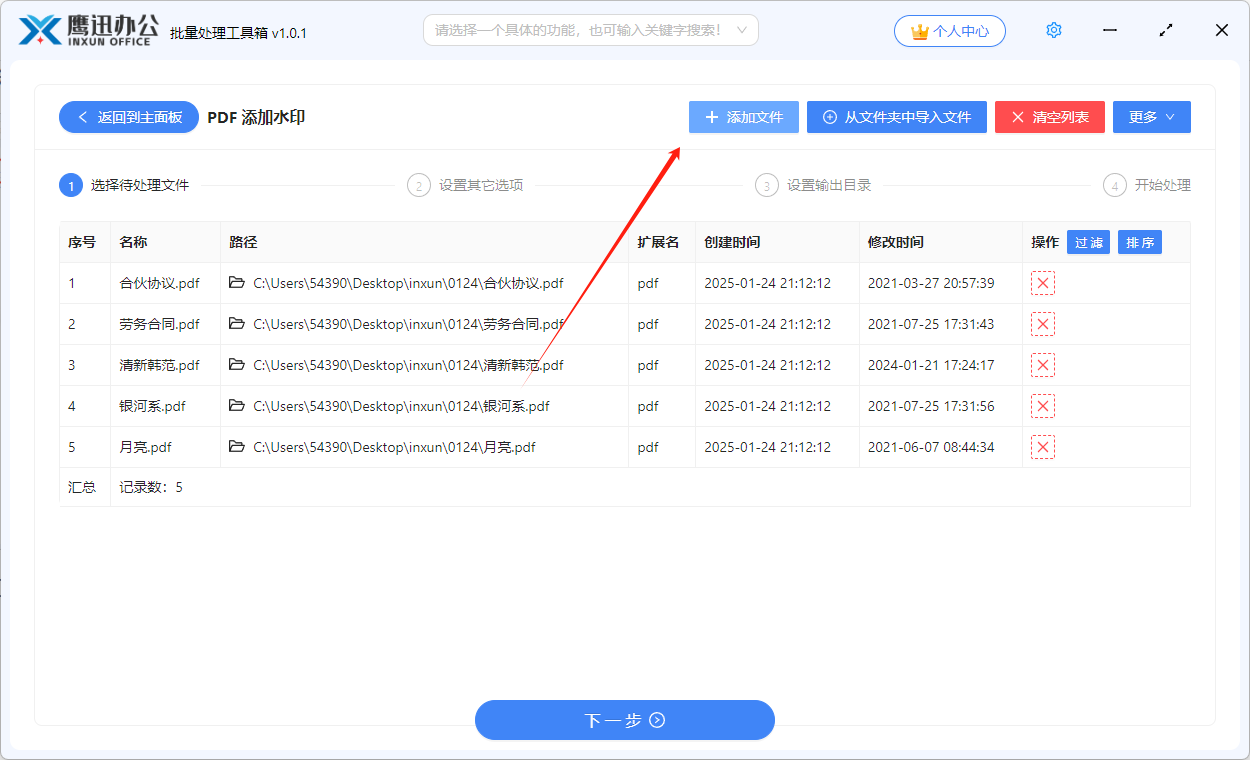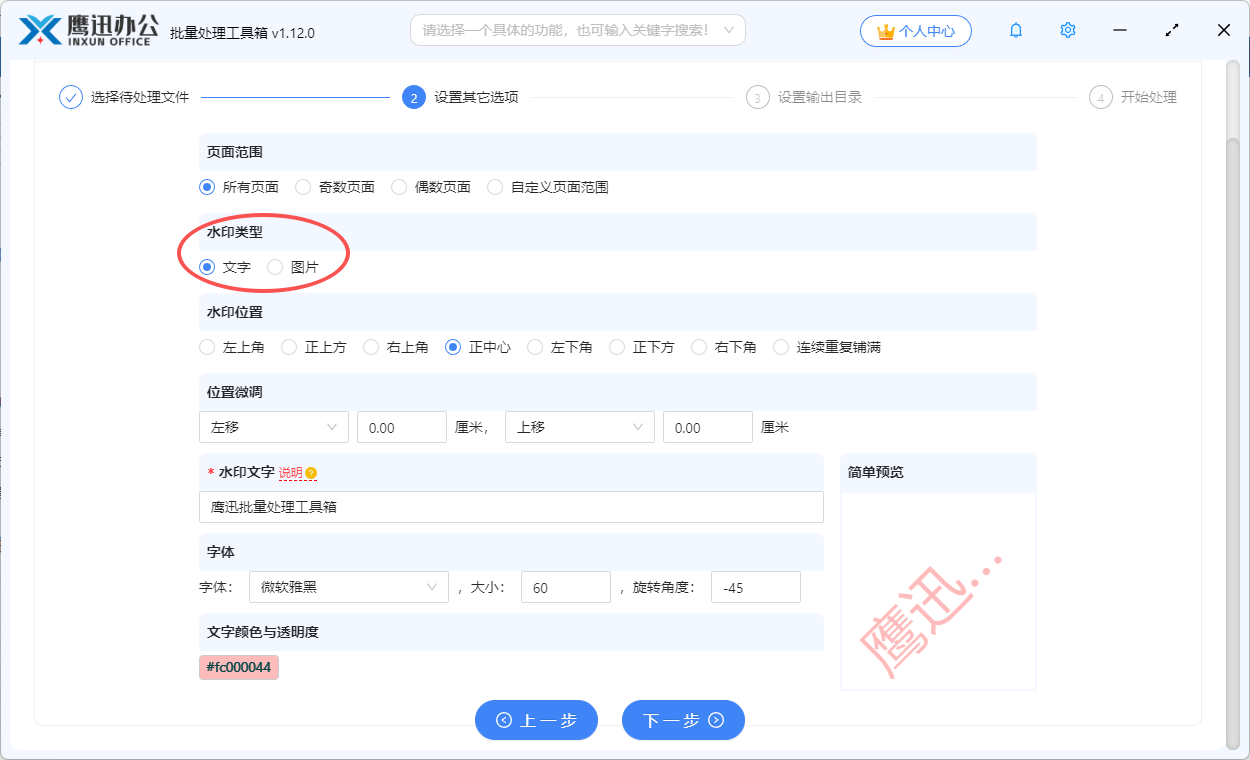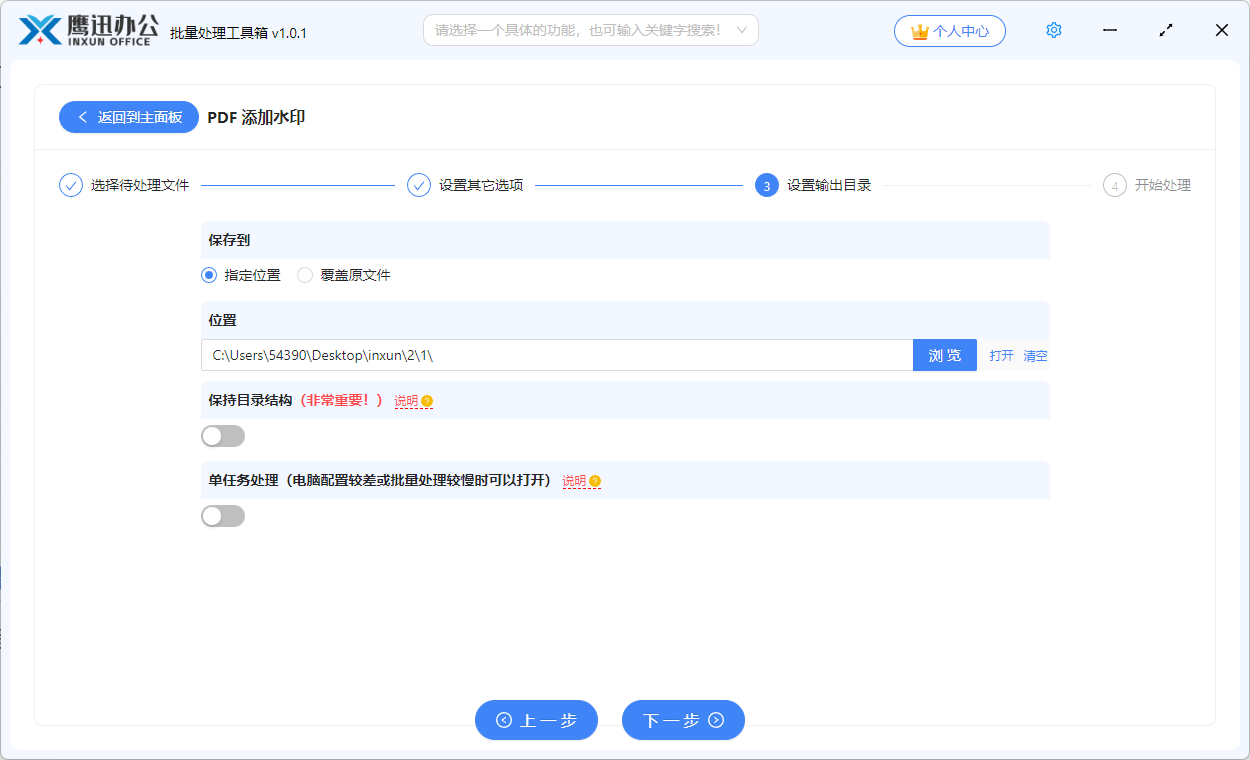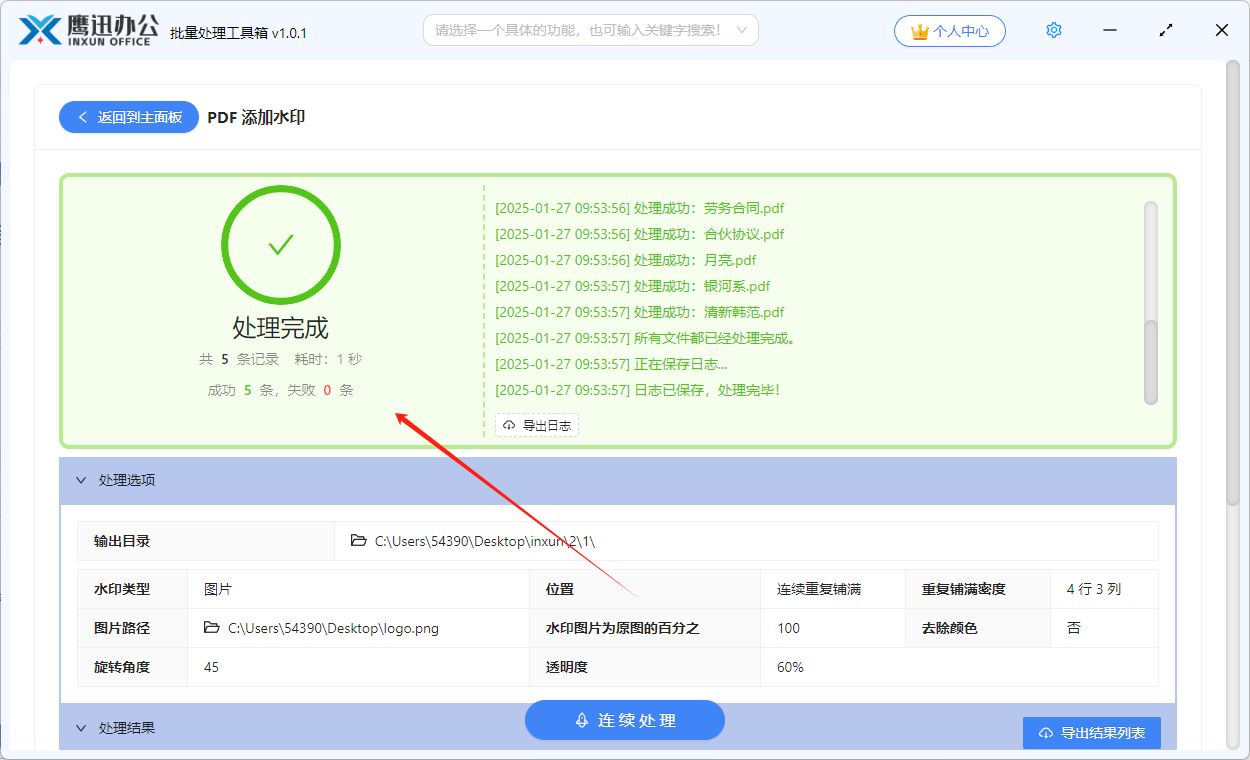我们经常在网上下载PDF文档的小伙伴一定碰到过,下载的文档中的页面上都有水印。比如有的是网站的 logo,有的是联系方式、网址、电话号码、微信号等等各种各样的都有。在下载的场景中给PDF添加水印是非常有必要的,这些水印是怎么样添加到页面上的呢?
想要给PDF文档添加水印,其实方法有很多种,通常我们都可以找到很多在线的工具,还有一些桌面的软件能帮我们实现添加水印的操作,但是这些在线工具或者软件通常添加水印都不是很方便,因为在我们碰到有大量批碟混档的时候,想要批量的添加水印场景下这些工具可能就无法满足我们的要求了。
那如果我们大量的PDF文档都想要统一添加上水印,并且不想重复反复的操作,只想一次性就处理完成,有什么比较高效的方法吗?今天给大家介绍的这个方法只需要一个小小的工具可以满足我们的要求。不管你有多少PDF文档,不管你想添加文字水印还是图片水印。不管你想要添加水印的位置是在哪里,这个工具统统都能帮我们搞定。
效果预览
图片水印:
操作步骤
步骤一、打开「鹰迅批量处理工具箱」,左侧选择「PDF工具」,右侧在文件水印分类中选择「PDF 添加水印」的功能。
步骤二、在这一步当中,我们可以将大量的PDF文档都选择到页面上来,统一进行水印添加的处理。
步骤三、设置水印添加的效果。
步骤四、设置水印添加完成后保存的路径。
步骤五、大量PDF统一添加水印的处理完成了。
等待一会儿过后软件处理完成了,这个时候也就意味着我们选择的PDF文档水印添加都已经处理完成了,我们可以进入输出目录检查一下水印的效果。这个工具给PDF页面添加水印的操作全部是在用户本地离线完成的,因此它不仅效率非常的高,处理速度非常的快。并且对文档隐私保护也是非常好的,也不用担心文档上传到服务器而导致被泄露。
这个工具当中除了可以给PDF文档添加水印,还可以给PDF文档添加页眉页脚、删除PDF文档的水印、提取PDF文档的数据、修改PDF文档的文件名称、修改pdf文档文件的内容等等数不胜数的功能。有需要的小伙伴赶紧自己去尝试一下吧,这绝对是你办公过程当中不可缺少的利器。